Salah satu masalah serius yang dihadapi oleh ibu bapa moden ialah keperluan untuk melindungi anak-anak mereka daripada sejumlah besar maklumat yang datang terutamanya daripada Internet. Malah, pada masa kini hampir semua orang di rumah mempunyai komputer atau komputer riba dengan akses kepada World Wide Web.
Dan pada peringkat perkembangan tertentu, seorang kanak-kanak, menonton orang dewasa, juga akan mahu bersiar-siar melalui laman web dan mengkaji kandungan halaman mereka.
Nah, tapak, seperti yang anda faham, sangat berbeza. Terdapat sumber maklumat atau hiburan yang berguna, dan terdapat sumber yang ditujukan secara eksklusif untuk orang dewasa. Mengakses tapak jenis kedua dan mengkaji kandungannya boleh memberi kesan negatif kepada kanak-kanak.
Untuk melindungi kanak-kanak daripada kebanyakan bahaya Internet, penyemak imbas kanak-kanak khas yang dipanggil Gogul telah dicipta (yang, dengan cara itu, adalah pembangunan Rusia). Pada dasarnya, Gogul tidak boleh dipanggil pelayar sepenuhnya, kerana ia hanya berfungsi bersama dengan Mozilla Firefox, tetapi ini sama sekali tidak mengurangkan kelebihannya.
Untuk memulakan, anda mesti memasang pelayar Firefox. Jika ini tidak berlaku, anda boleh memasangnya secara percuma dari tapak web rasmi www.mozilla.com/ru/firefox/
Dan kemudian Gogul dipasang sebagai tambahan kepada pelayar ini. Ia dicipta dengan sokongan Program Internet Kanak-kanak Selamat Persekutuan. Anda boleh memuat turun pelayar kanak-kanak dari laman web rasmi:
Pemasangan Gogul
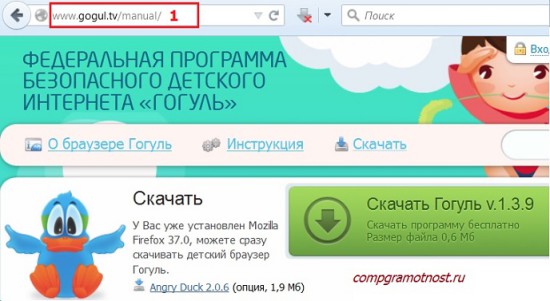
nasi. 1 Pelayar kanak-kanak Gogul
1) Untuk memuat turun pelayar Gogul, klik pada butang hijau besar di bahagian atas halaman (Gamb. 1).
2) Tetingkap pop timbul akan muncul dengan amaran "Pasang alat tambah hanya daripada pengarang yang anda percayai" dan di bawah akan terdapat butang "Pasang sekarang". Klik padanya.
3) Selepas pemasangan, tetingkap akan muncul dengan mesej "Gogul akan dipasang selepas anda memulakan semula Firefox" dan di bawah butang "Mulakan semula sekarang".
4) “Gogul” baharu akan muncul pada desktop:
nasi. 2 Pintasan Gogul
5A) Dengan mengklik pada pintasan ini, semuanya akan berjalan lancar untuk anda dan anda akan terus mendaftar akaun ibu bapa.
5B) Atau tetingkap akan muncul yang menunjukkan bahawa sistem pengendalian menghadapi masalah mencari fail firefox.exe. Dalam tetingkap ini, anda akan diminta untuk mengklik pada butang "Semak imbas" untuk mencari fail ini sendiri.
5B) Sebelum mengklik butang "Semak imbas", anda perlu mencari pada komputer anda di mana fail firefox.exe berada.
Untuk melakukan ini, cari pintasan penyemak imbas Mozilla pada Desktop, atau melalui butang Carian.
Kami klik kanan padanya. Dalam menu yang muncul, klik pada pilihan "Properties". Tetingkap "Properties" akan dibuka (Gamb. 3):
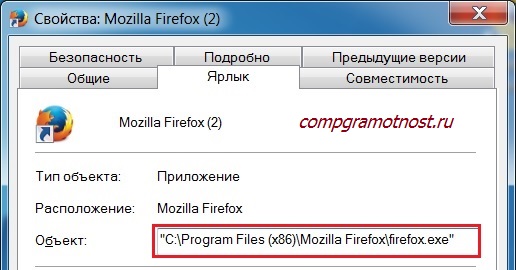
nasi. 3 Tentukan lokasi pelayar Mozilla
5D) Kembali ke langkah 5B, klik pada butang "Semak imbas" dan di sana kita dapati C:\Program Files (x86)\Mozilla Fifefox\firefox.exe. (Anda mungkin mempunyai jalan yang berbeza.)
Selepas ini, pintasan Gogul akan muncul pada desktop komputer (Gamb. 2).
Mendaftar akaun ibu bapa
Selepas mengklik pada pintasan, tetingkap akan dibuka untuk mengaktifkan akaun induk utama "Pendaftaran Ibu Bapa", yang mesti dilengkapkan sekali.
Di sini kami menunjukkan:
- e-mel anda (nombor 1 dalam Rajah 4),
- kata laluan dan
- Klik butang "Aktifkan" (nombor 3 dalam Rajah 4).
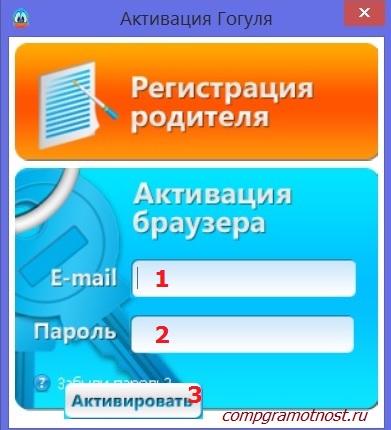
nasi. 4 Daftar akaun ibu bapa di Gogul
Kemudian kami pergi ke mel kami. Kami dapati surat di sana:
Buka surat itu, klik pada pautan di sana, dengan itu mengesahkan pendaftaran anda. Secara umum, semuanya mengikut standard.
Mendaftar akaun untuk kanak-kanak
Jadi, selepas berjaya melog masuk ke akaun peribadi anda, anda boleh mula menyediakan profil anak anda. Untuk melakukan ini, klik pada butang "Akaun kanak-kanak" (nombor 3 dalam Rajah 5) dan klik pada butang "Tambah akaun".

nasi. 5 Akaun peribadi di Gogul
Selepas mendaftarkan akaun peribadi ibu bapa anda, anda mesti log masuk ke akaun peribadi anda. Di sini anda boleh membuat dan menyediakan akaun untuk anak anda. Untuk melakukan ini, buka butang "Akaun Kanak-kanak" dan klik pada butang "Tambah Akaun" hijau. Anda boleh mendaftarkan seorang kanak-kanak atau beberapa kanak-kanak.
Khususnya, anda boleh menentukan
- nama (nombor 1 dalam Rajah 6),
- nama keluarga (nombor 2 dalam Rajah 6),
- tarikh lahir (nombor 3 dalam Rajah 6),
- kata laluan (anda boleh menetapkannya, atau anda tidak boleh melakukannya - nombor 5 dalam Rajah 6),
- tetapkan tempoh maksimum penginapan harian di Internet (contohnya, 2 jam - nombor 4 dalam Rajah 6),
- tetapkan masa di mana kanak-kanak akan dapat menggunakan Internet (contohnya, 2 jam dari 13.00 hingga 17.00 - nombor 6 dalam Rajah 6, tetapi saya belum membuat tetapan ini, jadi semua medan di sini berwarna hijau).
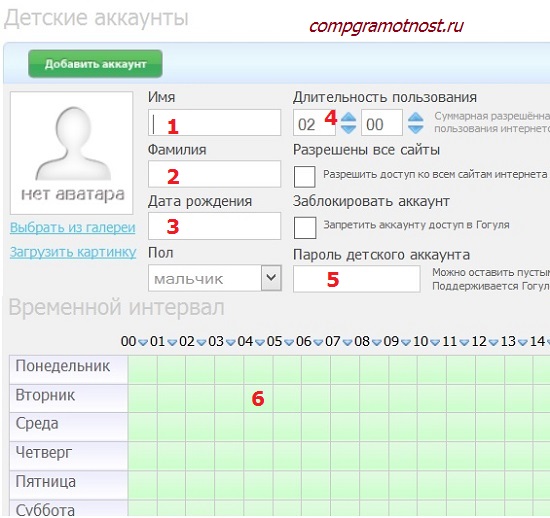
nasi. 6 Mendaftar akaun kanak-kanak
Anda juga boleh mengedit senarai tapak yang dibenarkan untuk dilawati. Dengan cara ini, pada masa pemasangan, pangkalan data Gogul sudah mengandungi kira-kira 7,000 tapak yang dibenarkan. Dan anda boleh menambah senarai ini.
- "Main"
- "Jalan"
- “Sembang”
- “Belajar.”
Jika kanak-kanak pergi ke arah yang salah, mesej "Tapak disekat" atau "Tiada apa-apa yang ditemui atas permintaan" akan muncul. Sebagai contoh, apabila anda pergi ke tapak web faqpc.ru, mesej muncul menyatakan bahawa tapak itu disekat. Anda boleh menambah tapak pada senarai tapak yang dibenarkan. Untuk melakukan ini, dalam akaun peribadi anda, anda perlu pergi ke tab "Senarai tapak anda" dan tambahkan tapak kepada bilangan tapak yang dibenarkan.
Pilihan kawalan ibu bapa di Gogul
Dalam akaun peribadi anda terdapat pilihan "Lihat statistik", yang membolehkan anda mengetahui tapak yang dilawati oleh anak anda, berapa banyak masa yang dia habiskan untuknya, dsb. Statistik tersedia mengikut hari, minggu, bulan.
Bahagian "Log Peristiwa" membolehkan anda melihat dengan tepat program yang dilancarkan oleh anak anda dan kekunci yang ditekan. Walau bagaimanapun, untuk bahagian ini berfungsi sepenuhnya, anda mesti memasang sambungan Angry Duck yang dinyatakan di atas.
Program Angry Duck boleh dimuat turun dari sini – internet-i-deti.ru/angryduck (halaman ini mengandungi pautan ke versi semasa). Pemasangan adalah standard. Satu-satunya perkara yang diperlukan daripada anda ialah menunjukkan nama pengguna dan kata laluan (ibu bapa) anda. Mereka mungkin berbeza daripada log masuk dan kata laluan dalam Gogul itu sendiri.
Selepas pemasangan, lancarkan Angry Duck dan pergi ke tab yang dipanggil "Akaun". Di sini masukkan e-mel dan kata laluan penyemak imbas anda. Selepas mengesahkannya, klik butang "Guna". Akses ibu bapa kepada Angry Duck kini didayakan.
Pergi ke tab "Umum", tandai kotak di sebelah "Jalankan program", serta "Log ketukan kekunci". Anda juga boleh mendayakan autorun sambungan di sini.
Dalam bahagian "Akses Fail", penggunaan program tertentu yang dipasang pada PC adalah dilarang. Sebagai contoh, anda boleh melarang penggunaan semua penyemak imbas lain - IE, Opera, Firefox, dsb. Kanak-kanak itu tidak akan dapat mengakses Internet dengan bantuan mereka.
Tab "Masa operasi" mengandungi tetapan yang serupa dengan tetapan penyemak imbas itu sendiri. Pada akhirnya, jangan lupa untuk mendayakan kawalan ibu bapa dengan mengklik pada butang dengan nama yang sama. Untuk melumpuhkan kawalan, anda perlu memasukkan kata laluan ibu bapa.
Anda boleh menggunakan pelayar Gogul hanya selepas kebenaran. Untuk melakukan ini, klik pada pintasan penyemak imbas dan pilih akaun kanak-kanak dalam tetingkap yang muncul. Anda sendiri yang mencipta log masuk dan kata laluan untuk akaun ini semasa menyediakan penyemak imbas anda buat kali pertama.
Bagaimana untuk melumpuhkan atau mengalih keluar Gogul
Gogul ialah alat tambah untuk penyemak imbas Mozilla, jadi di Mozilla kami mengklik pada butang "Menu Buka" (nombor 1 dalam Rajah 6). Klik pada pilihan "Add-ons" (nombor 2 dalam Rajah 7).
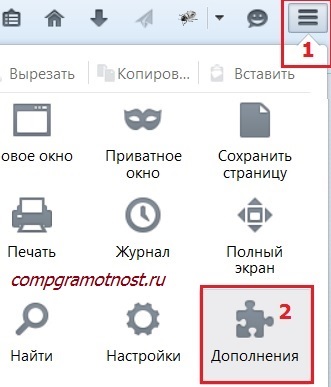
nasi. 7 Menu dan Alat tambah Mozilla
Akibatnya, kami akan melihat senarai lengkap semua alat tambah yang dipasang:
nasi. 8 Bagaimana untuk melumpuhkan atau mengalih keluar Gogul kanak-kanak daripada Mozilla
Bertentangan dengan alat tambah Gogul, klik pada butang "Lumpuhkan" (nombor 1 dalam Rajah 8) jika anda perlu melumpuhkannya buat sementara waktu. Selepas ini, Gogul akan dilumpuhkan dan butang "Dayakan" akan muncul supaya, jika perlu, ia boleh dihidupkan semula. Dalam kes ini, anda tidak perlu memasang dan mengkonfigurasi Gogul sekali lagi.
Jika Gogul tidak lagi diperlukan, klik pada butang "Padam" (nombor 2 dalam Rajah 8). Alat tambah ini akan dialih keluar daripada Mozilla.
Jika kanak-kanak telah membesar daripada pelayar kanak-kanak
Terdapat program akses jauh Ammyy Admin, yang berfungsi dalam mod tersembunyi. Dengan bantuannya, anda boleh "mengintip" dalam talian apa yang dilakukan oleh seorang remaja pada komputer, tanpa sesiapa yang menyedari apa-apa.
Terima artikel celik komputer terkini terus ke peti masuk anda.
Sudah lebih 3,000 pelanggan


























